Ако искаш да подобриш изображението си с живи цветове и интензивни светлинни ивици, то ти си на точното място. В това ръководство ще научиш как да усилваш цветните светлинни ивици по яркост и наситеност. Ще ти бъдат представени два ефективни метода, които не изискват трудоемка индивидуална обработка на светлинните ивици. Нека започнем веднага.
Най-важни изводи
- Съществуват два основни метода за усилване на цветните светлинни ивици в изображенията.
- Използването на корекционни слоеве позволява недеструктивна обработка.
- Филтърът Camera Raw предлага разширени възможности за контрол на яркостта и наситеността.
Стъпка по стъпка ръководство
Стъпка 1: Първият метод – използване на корекционен слой
За да приложиш първия метод, отвори изображението си и кликни на иконата за корекционен слой в долната част на панела. След това избери „Цвят/Наситеност“. Сега помисли какъв цвят искаш да усилваш. В този случай ще се фокусираме върху червените тонове.
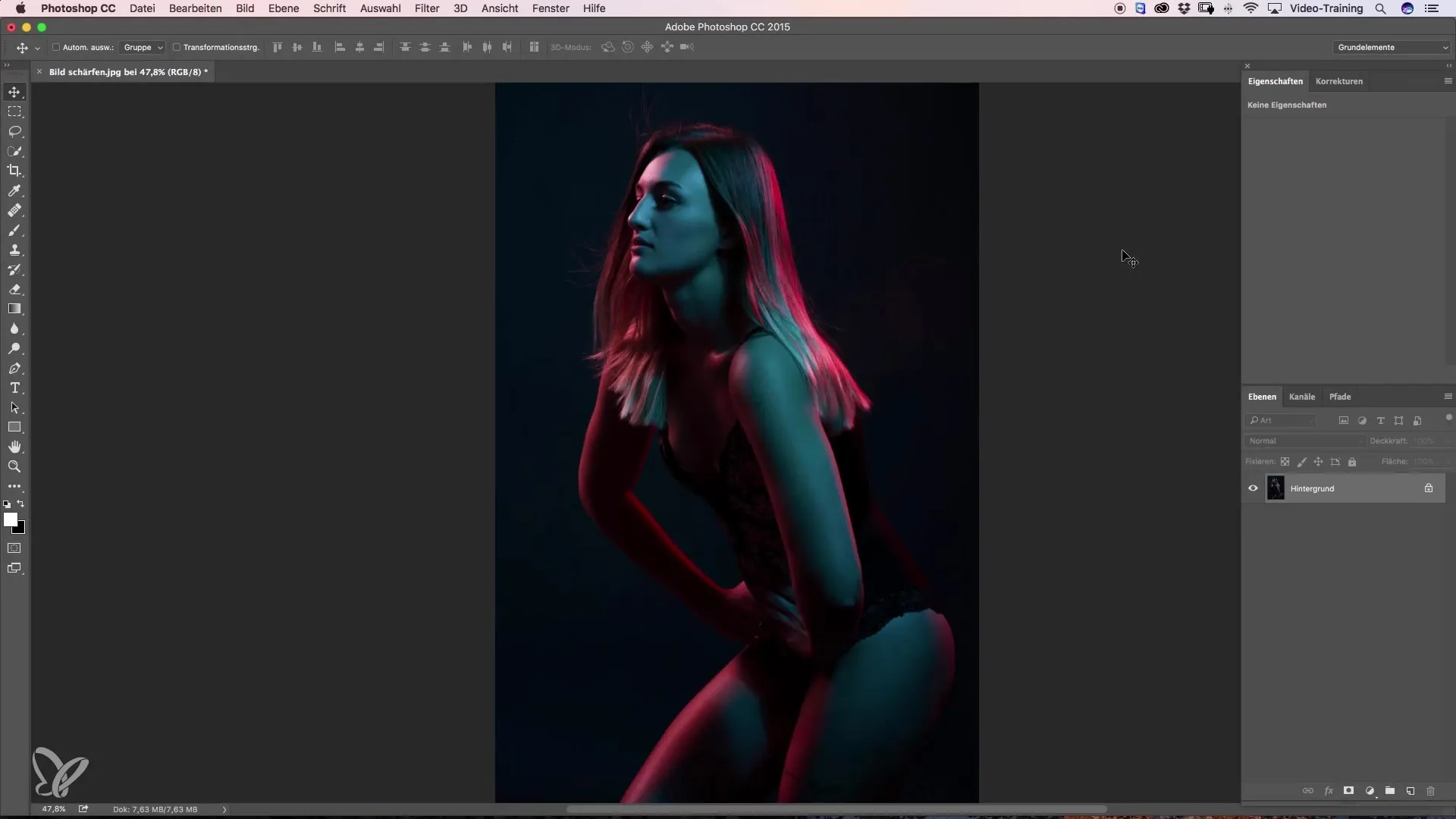
Стъпка 2: Избор на червени тонове
В горната част на диалога Цвят/Наситеност можеш да кликнеш на падащото меню и да избираш „Червени тонове“. Ще се появят няколко пипети, с които можеш целенасочено да избираш цветове.
Стъпка 3: Избор на основен тон
Използвай първата пипета, за да избираш основен тон на червеното, който искаш да подчертаеш. С втората пипета можеш да уловиш допълнителни червени тонове, например тези, които са синикави.
Стъпка 4: Настройване на яркостта и наситеността
След като си избрал желаните тонове, можеш да увеличиш яркостта, като преместиш плочката за яркост надясно. Обърни внимание, че цветовете може да изглеждат отсъствени. Затова трябва и наситеността да бъде увеличена.
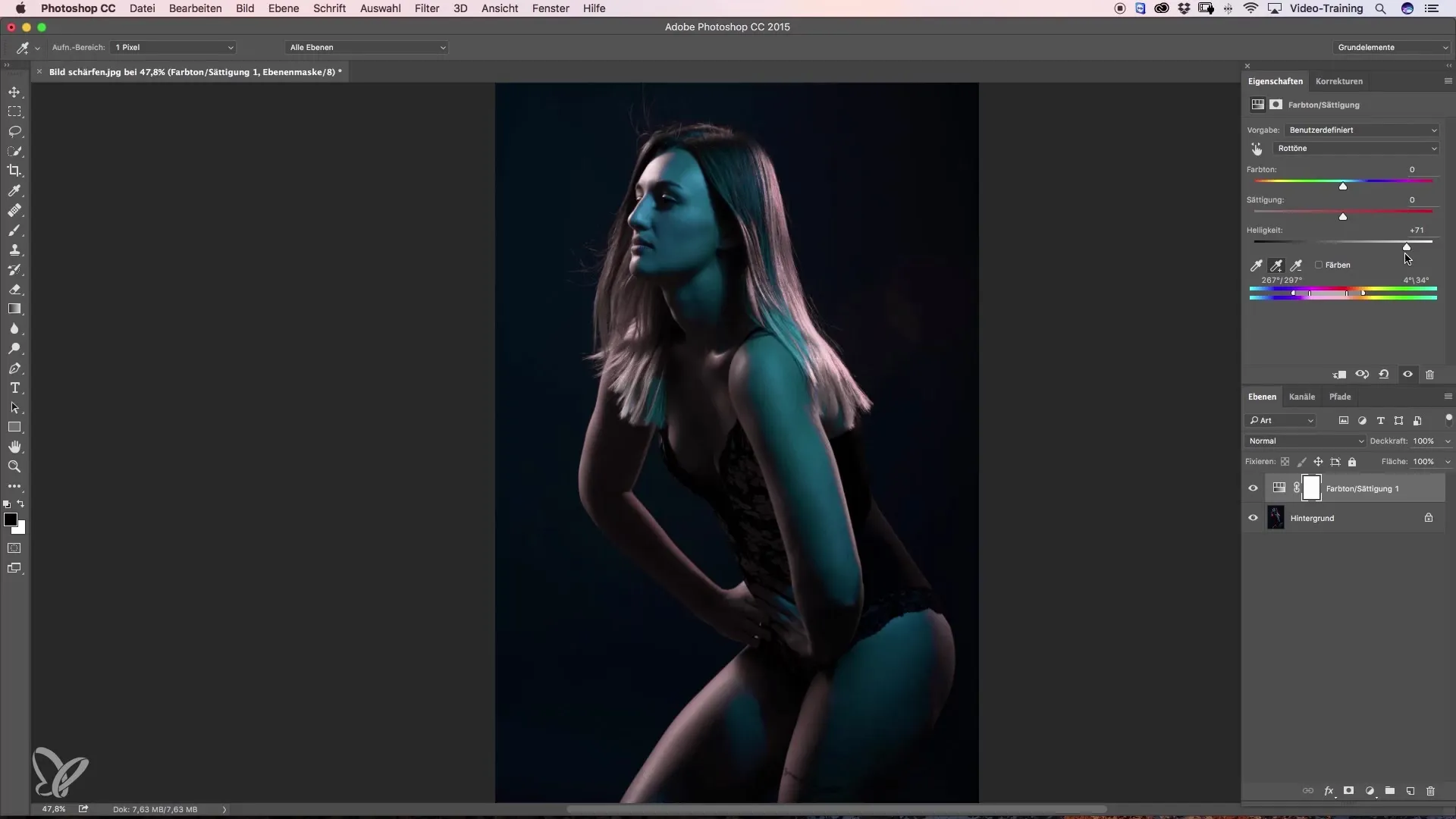
Стъпка 5: Проверка на видимостта на измененията
Покажи и скрий корекционния слой, за да видиш разликата. Ще забележиш, че цветовете са по-живи и по-светли, отколкото преди.
Стъпка 6: Втори метод – Филтър Camera Raw
Сега преминаваме към още един метод. Дублирай слоя, като щракнеш с десния бутон на слоя и избираш „Дублиране на слоя“. След това отвори филтъра Camera Raw от менюто „Филтър“ и избери „Филтър Camera Raw“.
Стъпка 7: Намери HSL плъзгача
В филтъра Camera Raw ще намериш HSL плъзгача. Тук можеш целенасочено да регулираш яркостта и наситеността на червените тонове. Премести плъзгача за червените тонове надясно, за да увеличиш яркостта.
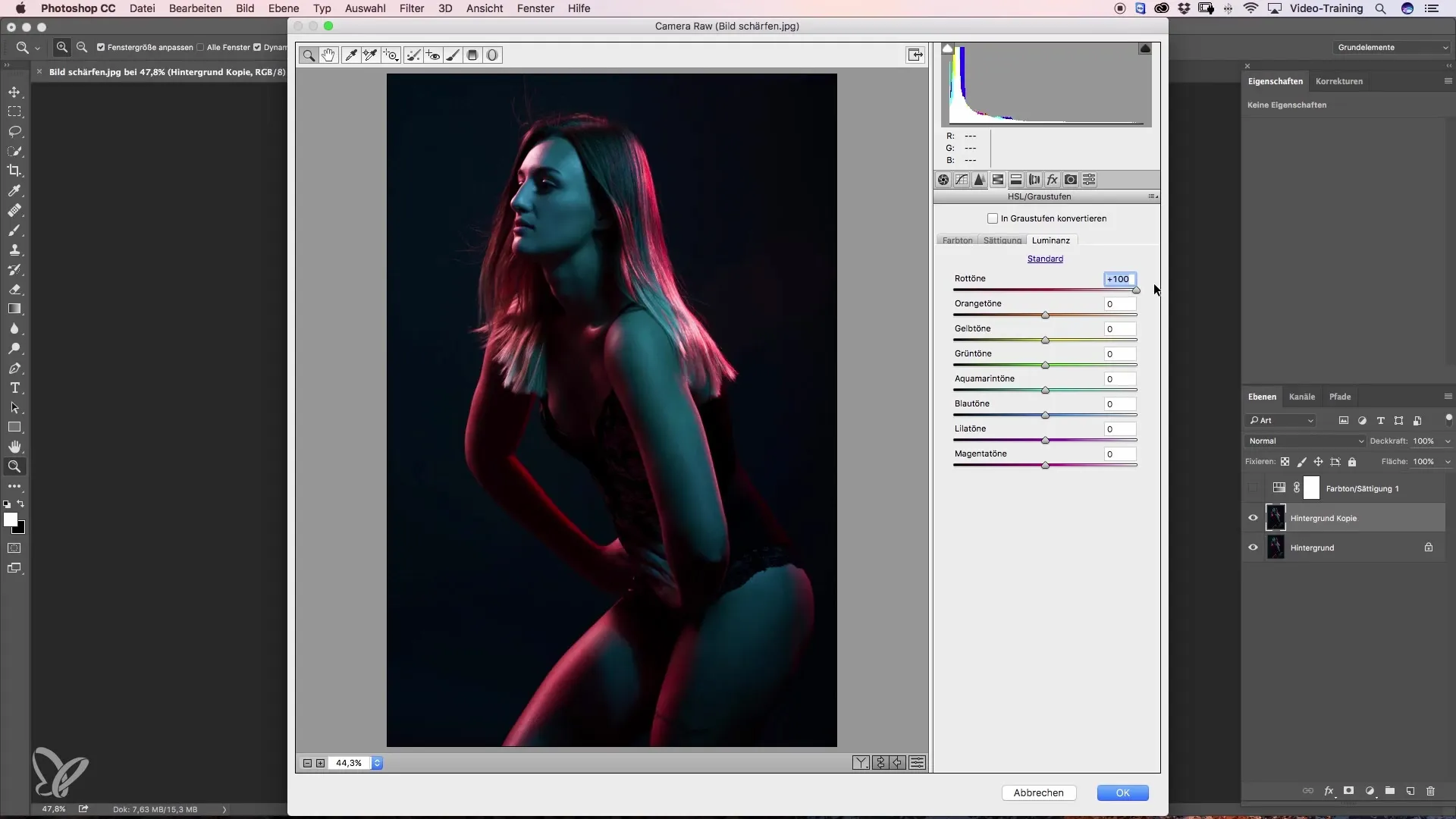
Стъпка 8: Настройване на допълнителни цветове
Провери и магентните и оранжевите тонове и премести съответните плъзгачи, за да постигнеш желаните настройки.
Стъпка 9: Потвърждаване на измененията
Кликни на „ОК“, за да потвърдиш настройките си. Сега можеш да направиш директно сравнение преди и след.
Стъпка 10: Последни корекции и маскиране
Ако искаш да направиш определено място, като челото, малко по-дискретно, можеш да го направиш с маска. Кликни на иконата за маска, която ще създаде бяла маска. С черен преден цвят и мек четка можеш внимателно да изключиш области.
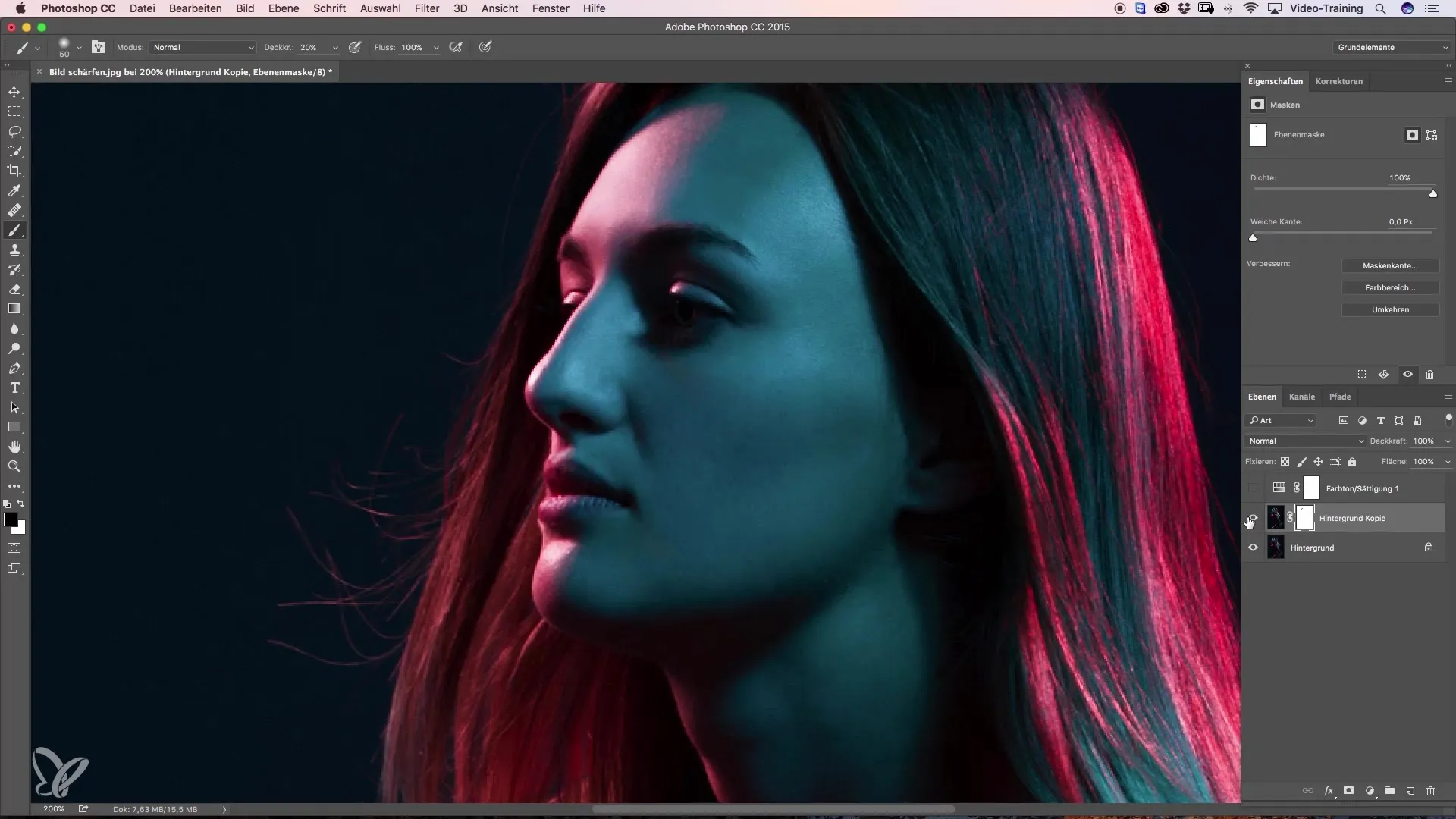
Стъпка 11: Запазване на измененията
Преди да запишеш изображението си, увери се, че всички настройки отговарят на твоите изисквания. Обърни внимание, че използването на филтъра Camera Raw може да удвои размера на файла, тъй като ще бъде добавен още един слой.
Стъпка 12: Оценка на резултата
Накрая можеш да се гордееш с по-живите светлинни ивици в изображението си. Изпробвай двата метода и открий кой от тях е най-подходящ за твоя работен процес.
Резюме – Усилване на цветните светлинни ивици
Това ръководство ти показа как да усилваш цветните светлинни ивици с помощта на корекционни слоеве и филтъра Camera Raw. Експериментирай с тези методи, за да подчертаеш изображенията си по най-добрия начин.
Често задавани въпроси
Какви са двата метода за усилване на цветните светлинни ивици?Първият метод е използването на корекционни слоеве с Цвят/Наситеност, а вторият метод използва филтъра Camera Raw.
Как мога да регулирам яркостта и наситеността на червените тонове?В диалога Цвят/Наситеност преместваш съответните плъзгачи надясно, за да усилваш червените тонове.
Какво се случва, когато използвам филтъра Camera Raw?Използването на филтъра Camera Raw удвоява размера на файла, тъй като се създава допълнителен слой.
Защо цветове понякога изглеждат неситни след корекция?Това може да се случи, ако яркостта е увеличена твърде много. Тук също трябва да се регулира наситеността.
Мога ли да направя допълнителни корекции след това?Да, тъй като работиш с корекционни слоеве, можеш винаги да направиш корекции, без да променяш оригиналното изображение.


